diskgenius怎么用,图文详解怎么使用diskgenius分区
- 2018-06-29 09:04:00 分类:u盘教程
Diskgenius是著名的分区工具,现在主流的系统维护光盘、U盘PE中都有Diskgenius的存在,分区一般是安装系统的第一步,除了一步一步的分区操作之外diskgenius还支持快速分区,下面,小编跟大家演示使用diskgenius分区的流程了。
相信大家对diskgenius这款软件都不会陌生。但是可能对这款软件操作方面不是很熟悉,为了让大家更加了解这款软件,我们知道在对新的硬盘进行系统安装时需要对硬盘分区,下面,小编就来跟大家聊聊使用diskgenius分区的方法。
怎么使用diskgenius分区
将制作完成U盘启动盘连接至电脑,重启电脑等待开机画面出现电脑品牌LOGO标志时,按下一键U盘启动快捷键进入启动项窗口,按回车键确认

分区示例1
进入到Win8PE系统后,在桌面上双击打开DiskGenius分区工具
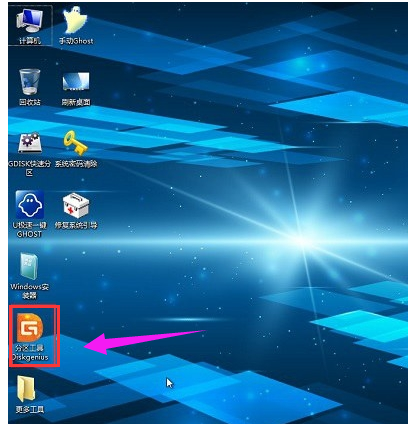
磁盘示例2
在分区工具的界面中,点击左侧的分区列表,选中需要进行调整的硬盘分区,然后点击上方菜单栏中的“分区--调整分区大小”
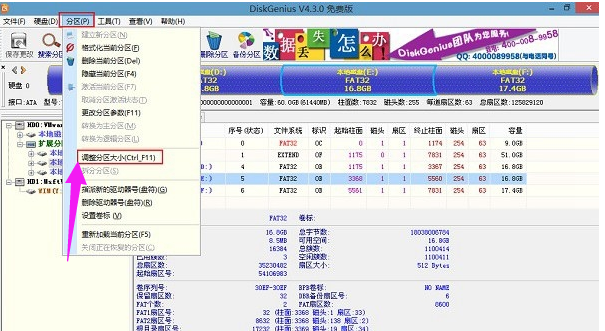
分区示例3
随后会弹出调整分区容量的界面,根据自己需求进行设置,设置好后还可以点击选择操作完成后的动作,最后点击“开始”
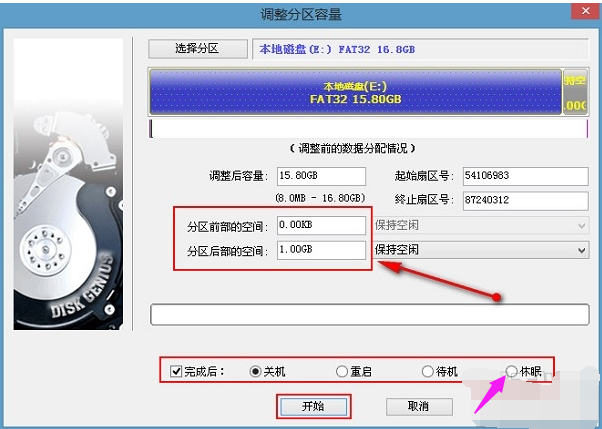
分区示例4
此时工具会弹出提示窗口,点击“是”即可
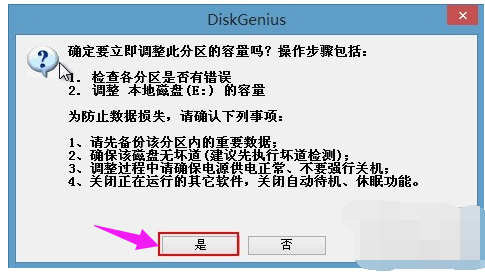
分区工具示例5
等待工具工作完成,最后点击“完成”
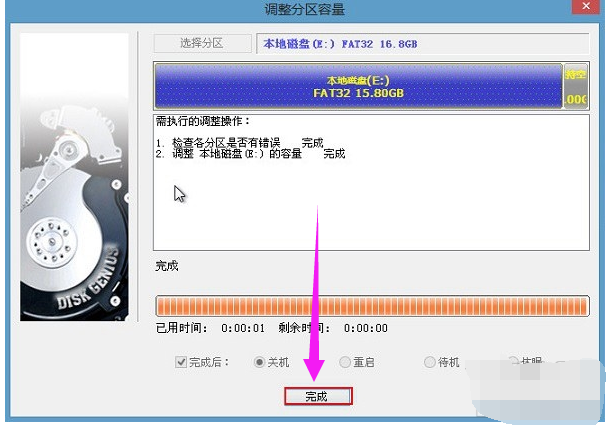
硬盘分区示例6
以上就是使用diskgenius分区的方法。